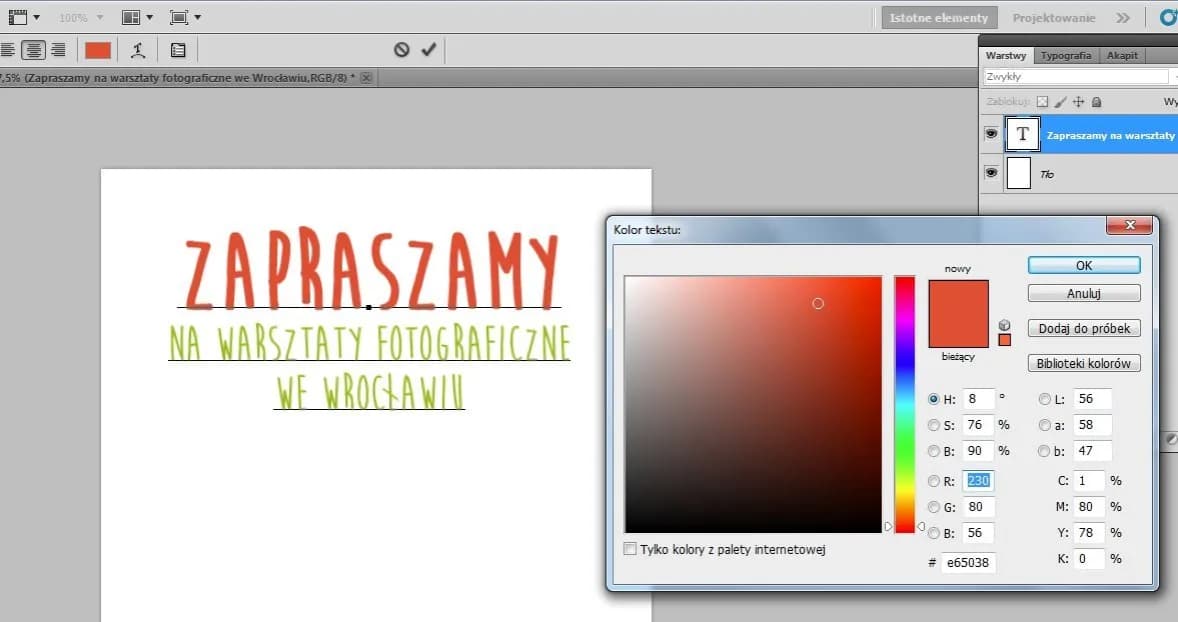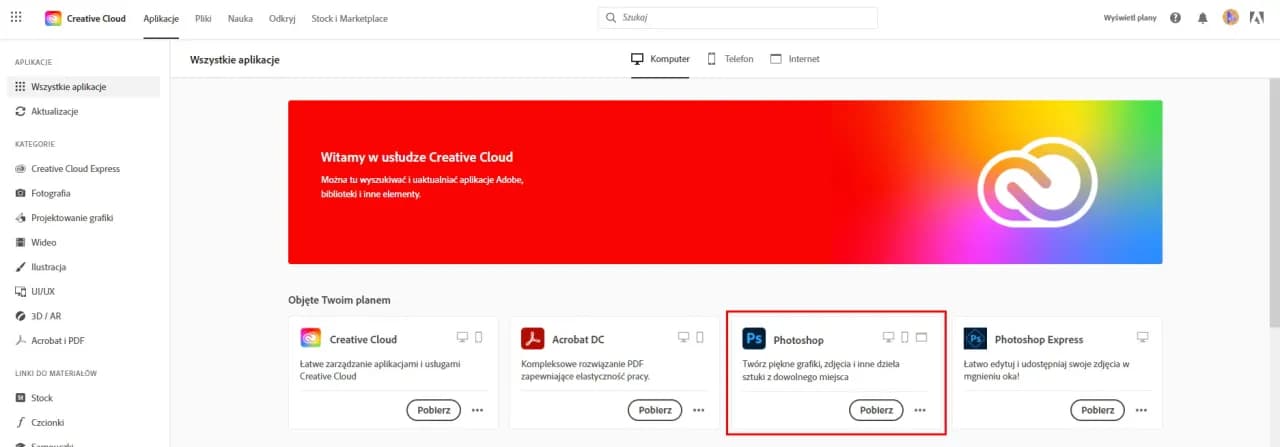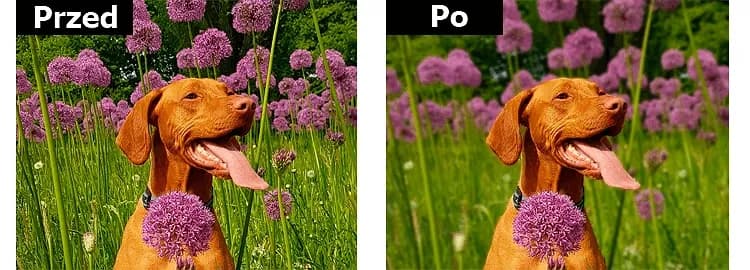Od wyboru odpowiednich wymiarów i rozdzielczości, przez tworzenie atrakcyjnego układu, aż po dodawanie tekstu i grafik – każdy z tych kroków jest kluczowy dla finalnego efektu. Dzięki naszym wskazówkom dowiesz się, jak efektywnie korzystać z narzędzi Photoshop, aby Twój plakat przyciągał wzrok i skutecznie przekazywał zamierzony komunikat.
Najistotniejsze informacje:- Wybór odpowiednich ustawień dokumentu jest kluczowy dla jakości plakatu.
- Użycie siatek i prowadnic pomaga w organizacji elementów i utrzymaniu harmonii wizualnej.
- Właściwy dobór czcionek i stylów tekstu wpływa na czytelność i atrakcyjność plakatu.
- Integracja obrazów i grafik wymaga znajomości narzędzi do edycji, takich jak selekcja i maskowanie.
- Finalizacja plakatu obejmuje odpowiednie zapisanie i eksportowanie pliku, co zapewnia jego jakość w druku i w mediach cyfrowych.
Wybór odpowiednich ustawień dokumentu w Photoshopie dla plakatu
Ustawienie odpowiednich wymiarów i rozdzielczości jest kluczowe, aby stworzyć profesjonalny plakat w Photoshopie. Wybór tych parametrów zależy od przeznaczenia plakatu oraz miejsca, w którym będzie on prezentowany. Na przykład, plakaty przeznaczone do druku wymagają wyższej rozdzielczości, zazwyczaj 300 dpi, aby zapewnić wyraźny i ostry obraz. Dobrze dobrane wymiary pomogą w późniejszym etapie, gdy plakat będzie musiał być dostosowany do różnych formatów.
Oprócz rozdzielczości, format pliku ma ogromne znaczenie dla jakości końcowego produktu. Różne formaty, takie jak JPEG, PNG czy PDF, mają swoje unikalne właściwości, które wpływają na jakość obrazu. Na przykład, format PNG jest idealny do grafik z przezroczystościami, natomiast PDF jest preferowany do druku, ponieważ zachowuje jakość i układ elementów. Wybór odpowiedniego formatu jest kluczowy, aby plakat wyglądał profesjonalnie i spełniał oczekiwania odbiorców.
Jak ustawić wymiary i rozdzielczość dla najlepszego efektu
Aby ustawić wymiary i rozdzielczość w Photoshopie, należy rozpocząć od utworzenia nowego dokumentu. Wybierz opcję File > New i wprowadź odpowiednie wartości w polach wymiarów. Zazwyczaj dla plakatów o standardowych rozmiarach, takich jak A3 lub A2, stosuje się wymiary w centymetrach lub calach. Upewnij się, że rozdzielczość jest ustawiona na 300 dpi, co zapewnia wysoką jakość obrazu w druku. Te ustawienia są fundamentem, na którym będziesz budować swój projekt.
Dlaczego format pliku ma znaczenie dla jakości plakatu
Wybór formatu pliku jest istotny, ponieważ różne formaty mają różne zastosowania i wpływają na jakość końcowego produktu. Na przykład, JPEG jest powszechnie używany do zdjęć, ale może tracić na jakości przy wielokrotnym zapisywaniu. Z kolei PNG zachowuje przezroczystość i jest idealny do grafik, które wymagają czystych krawędzi. Format PDF jest najlepszym wyborem do druku, ponieważ zachowuje jakość i układ, co jest kluczowe, gdy plakat ma być wydrukowany w dużym formacie.
Tworzenie atrakcyjnego układu plakatu w Photoshopie
Stworzenie atrakcyjnego układu plakatu w Photoshopie jest kluczowe dla przyciągnięcia uwagi odbiorców. Użycie odpowiednich technik, takich jak siatki i prowadnice, pozwala na zachowanie porządku i harmonii w projekcie. Dzięki nim można łatwo ustawić elementy w odpowiednich miejscach, co wpływa na czytelność i estetykę plakatu. Warto eksperymentować z różnymi układami, aby znaleźć ten, który najlepiej oddaje zamierzony przekaz.
Wizualna hierarchia to kolejny istotny element, który należy rozważyć podczas projektowania plakatu. Pomaga ona w organizacji informacji i prowadzi wzrok odbiorcy w kierunku najważniejszych elementów. Użycie kontrastów, rozmiarów i kolorów może znacząco wpłynąć na to, jak postrzegany jest plakat. W tej sekcji omówimy, jak skutecznie wykorzystać siatki, prowadnice oraz zasady wizualnej hierarchii, aby stworzyć profesjonalny plakat w Photoshopie.
Jak wykorzystać siatki i prowadnice do organizacji elementów
Siatki i prowadnice w Photoshopie to potężne narzędzia, które ułatwiają organizację elementów w plakacie. Aby je włączyć, należy przejść do menu View i zaznaczyć opcje Show > Grid oraz Guides. Siatki pomagają w precyzyjnym ustawieniu obiektów, a prowadnice można przeciągać z linijek, aby oznaczyć kluczowe punkty w projekcie. Dzięki tym narzędziom można łatwo zapewnić równowagę i symetrię, co jest niezbędne dla estetyki plakatu. Pamiętaj, aby dostosować siatkę do wymagań projektu, na przykład zmieniając jej odstępy, aby lepiej pasowały do Twojego układu.
Sztuka tworzenia wizualnej hierarchii dla czytelności
Wizualna hierarchia to zasada, która pomaga w organizacji informacji na plakacie, aby były one łatwe do zrozumienia. Kluczowe elementy powinny być wyróżnione poprzez zastosowanie różnorodnych rozmiarów, kolorów i kontrastów. Na przykład, ważne nagłówki powinny być większe i bardziej wyraziste niż tekst poboczny, co przyciąga wzrok odbiorcy. Użycie przestrzeni negatywnej również może pomóc w podkreśleniu istotnych informacji, czyniąc je bardziej zauważalnymi. Pamiętaj, że odpowiednia wizualna hierarchia znacząco wpływa na to, jak odbiorcy postrzegają Twój plakat.
| Styl układu | Najlepsze zastosowanie |
| Siatka kolumnowa | Idealna do układów z wieloma elementami, np. gazet i magazynów. |
| Siatka modularna | Doskonała do projektów, które wymagają elastyczności w układzie. |
| Układ asymetryczny | Stworzy nowoczesny i dynamiczny wygląd, idealny dla kreatywnych projektów. |

Dodawanie i edytowanie tekstu w plakacie w Photoshopie
Dodawanie i edytowanie tekstu w Photoshopie to kluczowy krok w tworzeniu plakatu. Wybór odpowiednich czcionek oraz stylów jest niezbędny, aby przekaz był czytelny i atrakcyjny. Przy odpowiednim doborze fontów można wzmocnić przekaz plakatu i przyciągnąć uwagę odbiorców. Użycie warstw tekstowych umożliwia łatwe modyfikacje, co jest szczególnie ważne, gdy potrzebne są szybkie zmiany w projekcie.
Warstwy tekstowe w Photoshopie pozwalają na zarządzanie tekstem w sposób, który ułatwia edycję. Dzięki temu, nawet po dodaniu innych elementów do plakatu, można w dowolnym momencie wrócić do tekstu i go zmienić. Użycie stylów warstw, takich jak cienie czy kontury, dodatkowo zwiększa czytelność i estetykę tekstu. W tej sekcji omówimy, jak prawidłowo wybrać czcionki oraz jak efektywnie zarządzać warstwami tekstowymi.
Wybór odpowiednich czcionek i stylów dla przekazu
Wybór czcionek jest kluczowy dla skutecznego przekazu plakatu. Powinny one pasować do tematu i stylu, który chcesz osiągnąć. Na przykład, dla plakatu promującego wydarzenie kulturalne, warto wybrać eleganckie i artystyczne czcionki, takie jak Garamond lub Helvetica Neue. Z kolei dla wydarzeń sportowych lepiej sprawdzą się dynamiczne i nowoczesne fonty, jak Impact czy Futura. Pamiętaj, aby unikać zbyt wielu różnych czcionek w jednym projekcie, co może wprowadzić chaos. Zamiast tego, skup się na dwóch lub trzech stylach, które będą się uzupełniać.
Czytaj więcej: Jakie obiektywy do Sony Alfa 350 – najlepsze wybory dla każdego fotografa
Jak efektywnie używać warstw tekstowych dla łatwej edycji
Warstwy tekstowe w Photoshopie to doskonałe narzędzie do łatwej edycji. Po dodaniu tekstu, każdy element tekstowy staje się osobną warstwą, co umożliwia jego swobodne przesuwanie, zmienianie rozmiaru czy edytowanie treści. Możesz również korzystać z opcji Layer Styles, aby dodać efekty, takie jak cienie czy kontury, co poprawi widoczność tekstu. Dzięki temu, nawet jeśli zmienisz koncepcję plakatu, możesz szybko dostosować tekst, aby pasował do nowego projektu, co oszczędza czas i wysiłek.
Integracja obrazów i grafik w projekcie plakatu
Integracja obrazów i grafik w projekcie plakatu to kluczowy krok, który może znacząco wpłynąć na jego atrakcyjność. Aby dodać obraz do projektu w Photoshopie, należy wybrać opcję File > Place i wskazać plik graficzny, który chcemy użyć. Po dodaniu obrazu, można dostosować jego rozmiar i położenie, przeciągając rogi lub korzystając z opcji transformacji (Ctrl + T). Ważne jest, aby upewnić się, że obraz jest odpowiednio przycięty i dopasowany do projektu, co zapewni spójność wizualną.
W procesie integracji obrazów pomocne są także narzędzia do selekcji, które umożliwiają precyzyjne dostosowanie grafiki. Użycie narzędzi takich jak Quick Selection czy Magic Wand pozwala na szybkie zaznaczenie obszarów obrazu, które chcemy edytować. Po dokonaniu selekcji, możemy zastosować maskowanie, co umożliwia dalsze dopasowanie elementów bez utraty jakości grafiki. Dzięki tym technikom, można z łatwością integrować różne obrazy w jednym projekcie, tworząc profesjonalny i estetyczny plakat.Jak importować i dostosowywać obrazy do projektu
Aby importować obrazy do projektu w Photoshopie, wybierz opcję File > Place Embedded, co pozwoli na dodanie pliku graficznego bezpośrednio do dokumentu. Po dodaniu, obraz można dostosować, zmieniając jego rozmiar i położenie. Warto pamiętać, aby zachować proporcje, przytrzymując klawisz Shift podczas zmiany rozmiaru, co zapobiegnie zniekształceniu obrazu. Po dostosowaniu obrazu, można również wykorzystać opcje Adjustments, aby poprawić kolory i kontrast, co zwiększy jego atrakcyjność w kontekście całego plakatu.
Wykorzystanie narzędzi selekcji i maskowania do precyzyjnych poprawek
Narzędzia selekcji w Photoshopie, takie jak Marquee i Lasso, są niezwykle przydatne do precyzyjnego zaznaczania obszarów obrazu, które chcemy edytować. Po zaznaczeniu, możemy zastosować maskowanie, co pozwala na ukrycie lub ujawnienie wybranych części obrazu bez ich trwałej zmiany. Dzięki temu, można łatwo dopasować grafiki do tła plakatu lub usunąć niepożądane elementy. Maskowanie umożliwia także eksperymentowanie z różnymi efektami, co jest szczególnie przydatne w procesie tworzenia profesjonalnego plakatu w Photoshopie.


Finalizacja plakatu i przygotowanie do druku lub publikacji
Finalizacja plakatu to kluczowy etap, który zapewnia, że projekt jest gotowy do druku lub publikacji online. Przed zapisaniem pliku, warto upewnić się, że wszystkie elementy są poprawnie umiejscowione, a kolory są zgodne z zamierzeniami. Wybór odpowiedniego formatu pliku jest istotny, ponieważ różne formaty mają różne zastosowania. Na przykład, pliki PDF są idealne do druku, podczas gdy JPEG i PNG są lepsze do publikacji w internecie.
Aby zapisać plakat, przejdź do menu File i wybierz Save As. W oknie dialogowym wybierz preferowany format pliku oraz lokalizację, w której chcesz go zapisać. Ważne jest, aby zwrócić uwagę na jakość zapisu, szczególnie przy wyborze formatu JPEG, gdzie można ustawić poziom kompresji. Z kolei format PNG zapewnia lepszą jakość dla grafik z przezroczystościami. Pamiętaj, aby zapisać plik w odpowiedniej rozdzielczości, aby zapewnić jego wysoką jakość w druku lub online.
Jak prawidłowo zapisać plakat w odpowiednich formatach
Aby prawidłowo zapisać plakat w Photoshopie, rozpocznij od wybrania opcji File > Save As. Wybierz format pliku, który najlepiej odpowiada Twoim potrzebom – dla druku najlepszym wyborem będzie PDF, ponieważ zachowuje jakość i układ elementów. Jeśli planujesz publikację w internecie, wybierz JPEG lub PNG, w zależności od tego, czy potrzebujesz przezroczystości. Upewnij się, że rozdzielczość jest ustawiona na 300 dpi dla druku lub 72 dpi dla mediów cyfrowych. Zawsze nadaj plikowi zrozumiałą nazwę, aby łatwo go zidentyfikować w przyszłości.
Wskazówki dotyczące eksportu dla druku i mediów cyfrowych
Eksportując plik, ważne jest, aby dostosować ustawienia do platformy, na której będzie używany. Jeśli zamierzasz drukować plakat, upewnij się, że wybierasz format PDF z odpowiednią jakością druku, co zapewni najlepsze rezultaty. Dla plików przeznaczonych do internetu, wybierz JPEG z odpowiednim poziomem kompresji, aby zminimalizować rozmiar pliku bez utraty jakości. W przypadku eksportu do PNG, pamiętaj o zachowaniu przezroczystości, co jest szczególnie ważne dla grafik. Zawsze testuj pliki przed ich publikacją, aby upewnić się, że wyglądają tak, jak zamierzałeś.
Jak wykorzystać technologię AR w plakatach stworzonych w Photoshopie
W miarę jak technologia rozwija się, rozszerzona rzeczywistość (AR) staje się coraz bardziej popularna w marketingu i projektowaniu graficznym. Integracja AR z plakatami stworzonymi w Photoshopie może znacznie zwiększyć ich interaktywność i przyciągnąć uwagę odbiorców. Możesz stworzyć plakat, który po zeskanowaniu za pomocą aplikacji mobilnej wyświetli dodatkowe treści, takie jak animacje, filmy czy informacje o produkcie. To podejście nie tylko angażuje odbiorców, ale także pozwala na przekazywanie bardziej złożonych komunikatów w atrakcyjny sposób.
Aby wprowadzić AR do swojego plakatu, możesz skorzystać z platform takich jak Blippar czy Zappar, które umożliwiają tworzenie treści AR. Po stworzeniu plakatu w Photoshopie, wystarczy dodać kod QR lub marker AR, który będzie aktywować dodatkowe treści po zeskanowaniu. Tego typu innowacyjne podejście nie tylko wyróżni Twój plakat, ale również dostarczy odbiorcom unikalnych doświadczeń, co może przyczynić się do lepszego zapamiętania marki i jej komunikacji.